
Microsoft Excel è il pezzo di foglio di calcolo della suite Microsoft Office. Excel contiene numerose funzioni predefinite, che si esibiranno molti tipi di calcoli matematici. Se avete bisogno di un semplice calcolo eseguito, ad esempio contando tutti i numeri in una determinata colonna, o qualcosa di più complesso come il tasso di interesse per un periodo di prestito, Excel ha una funzione per esso. Imparare alcune funzioni facile è un buon modo per acquisire familiarità con le formule e le regole di sintassi.
Istruzioni
1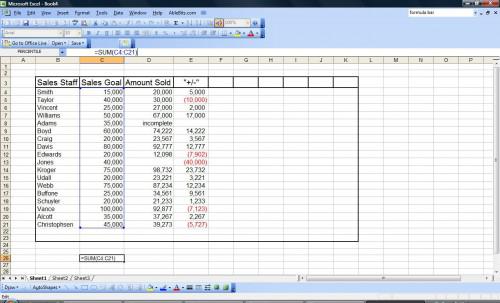
Trovare una somma. Per aggiungere i numeri in un intervallo di celle, selezionare la cella in cui deve essere visualizzato il totale. Nella barra della Formula, immettere la funzione Sum "= somma ("senza virgolette. Excel visualizzerà la sintassi, che è "num1, [num2;]" e così via. Selezionare l'intervallo di celle facendo clic sulla prima cella e trascinando il mouse sopra la riga o la colonna, o tenendo premuto il tasto "Ctrl" e facendo clic su ogni cella da aggiungere. Premere "Enter" per il totale.
2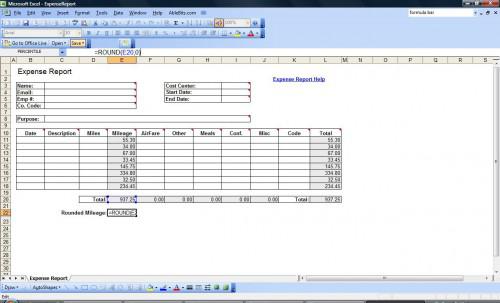
Arrotondare. Se alcune celle contengono decimali o frazioni, o semplicemente si desidera arrotondare fino a cinque unità più vicine o dieci, utilizzare la funzione ARROTONDA. Selezionare la cella dove il numero arrotondato deve essere visualizzato e immettere la funzione nella formula bar "= ROUND ("senza le virgolette. Vedrete che la sintassi è numero e numero di cifre. Selezionare la cella con il numero arrotondato, digitare una virgola e quindi immettere il numero di cifre a cui deve essere arrotondato. Uso "0" per arrotondare un numero intero. Premere "Enter".
3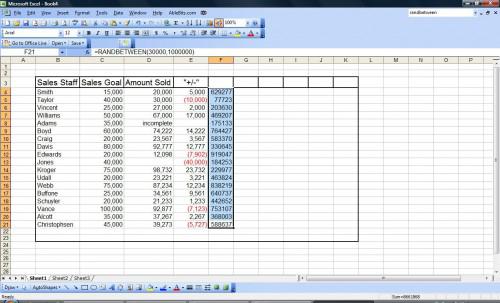
Inserire numeri casuali. La funzione RandBetween genererà un numero casuale compreso tra due numeri specificati. Selezionare la cella o le celle per contenere numeri casuali e immettere la funzione RandBetween "= RANDBETWEEN ("nella barra della Formula. Immettere il numero più basso che si desidera utilizzare per numeri interi casuali, una virgola e quindi il numero più alto. Premere "Enter" per applicare la funzione.
4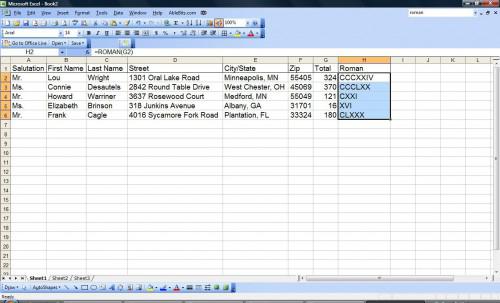
Utilizzare numeri romani con la funzione romana. Selezionare la cella per contenere un numero romano e immettere la funzione "= romano ("nella barra della Formula. Selezionare la cella con il numero da modificare e premere "Invio".
5
Moltiplica numeri selezionando la cella per visualizzare la risposta. Nella barra della Formula, immettere la funzione "= prodotto ("senza virgolette. Tenere premuto il tasto "Ctrl" e selezionare ogni cella deve essere incluso nella funzione. Premere "Enter" per visualizzare il prodotto.
Consigli & Avvertenze
- Se non siete sicuri di quale funzione si desidera utilizzare, premere il pulsante a sinistra della barra della Formula. Digitare una breve idea di che cosa si desidera fare ed Excel presenterà opzioni tra cui scegliere.